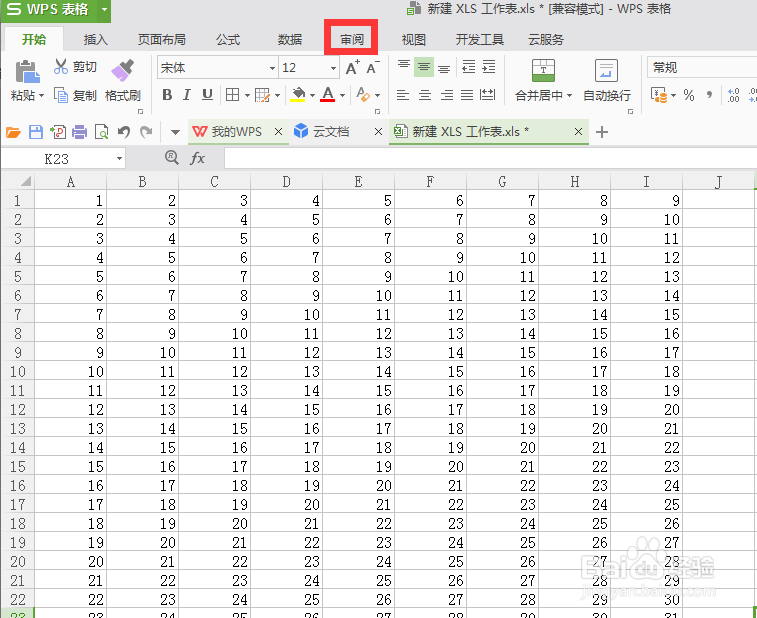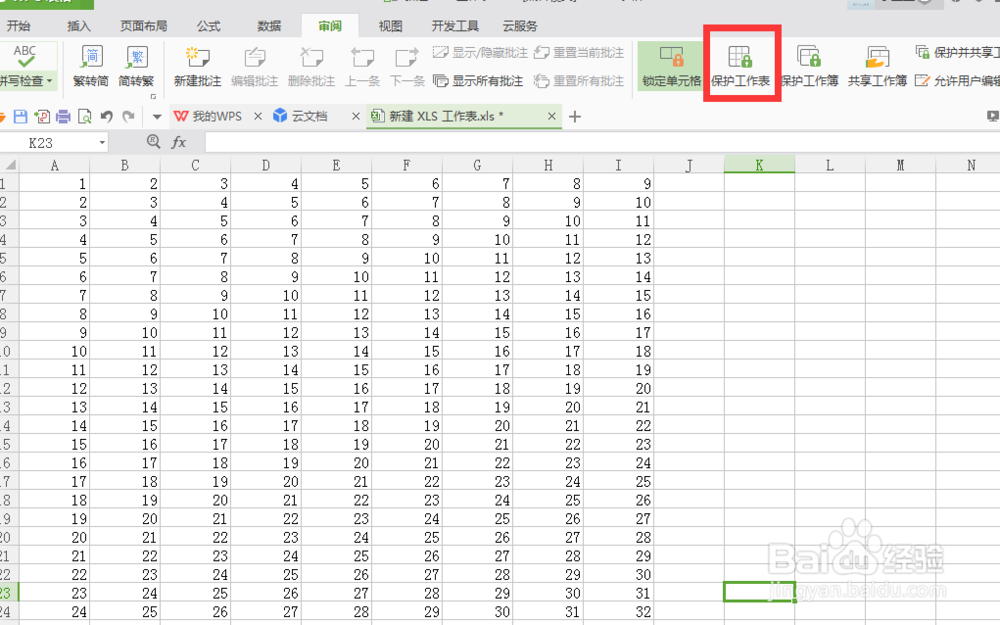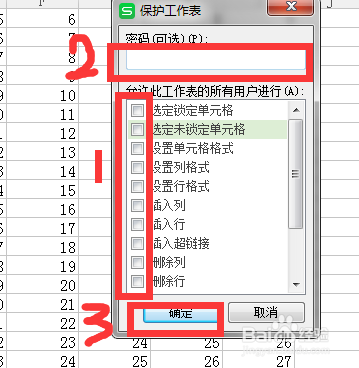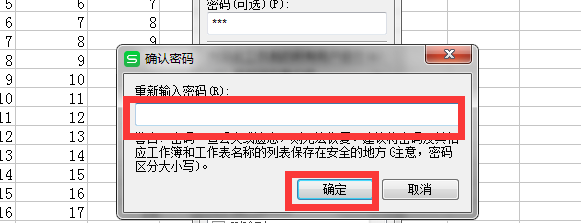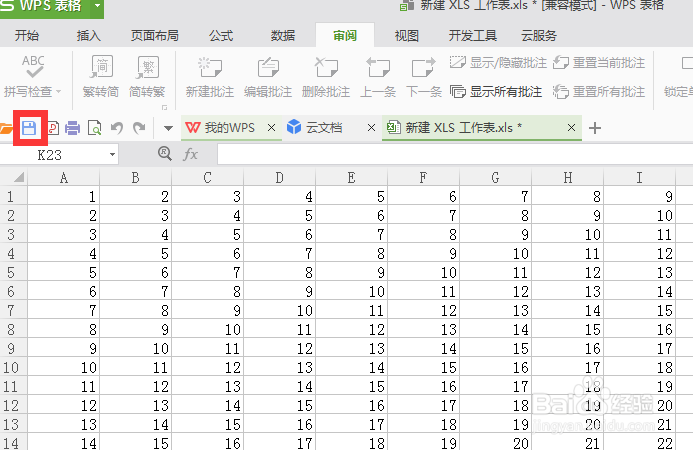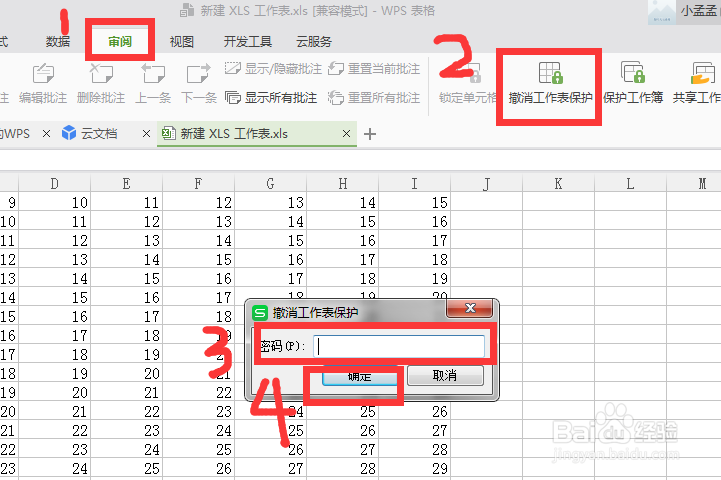WPS excel 怎样防止数据被篡改
1、做好excel表格,确认内容无误后,点击菜单栏上的【审阅】。
2、进入审阅后,点击工具栏上的【保护工作表】。
3、点击保护工作表后,会出来一个对话框。取消1中所有的勾选,在2中设置密码,点击3【确定】,如图所示。
4、点完确定后会弹出来一个确认密码的对话框,再次输入刚才设置的密码,点击确定即可。
5、操作完成后点击左上角的【保存】快捷键,保存刚才的操作。
6、保存完毕后,你会发现工作表成了只能看不能编辑的状态。如果这个时候发现有问题想更改,只需点击【煦娓湿食审阅】——【撤销工作表保护】——输入密码——点击【确定】即可,如图所示。
声明:本网站引用、摘录或转载内容仅供网站访问者交流或参考,不代表本站立场,如存在版权或非法内容,请联系站长删除,联系邮箱:site.kefu@qq.com。
阅读量:28
阅读量:28
阅读量:74
阅读量:39
阅读量:47